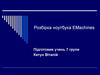Похожие презентации:
Розборка ноутбука emashines
1. Розборка ноутбука emashines
Підготував учень 7 групиЮсенко Максим
2. Першим ділом обесточиваем ноутбук. Далі, зсунувши засувку акумуляторного відсіку у відкрите положення і, утримуючи фіксатор акумулятора,
Першим ділом обесточиваем ноутбук. Далі, зсунувши засувку акумуляторноговідсіку у відкрите положення і, утримуючи фіксатор акумулятора, витягуємо його і
відкладаємо в сторону. Для зняття нижньої кришки ноутбука викручуємо два
гвинти.
3. Потягнувши за жорсткий диск відключаємо його від ноутбука і прибираємо в бік. Праворуч від жорсткого диска знаходиться модуль плати бездр
Потягнувши за жорсткий диск відключаємо його від ноутбука і прибираємов бік. Праворуч від жорсткого диска знаходиться модуль плати бездротової
локальної мережі WLAN, закрита липкою стрічкою чорного кольору.
4. Отклеиваем стрічку і викручуємо один гвинт з корпусу ноутбука і другий — з модуля плати бездротової мережі. Далі від'єднуємо кабелі антени
відплати WLAN і дістанемо його з слота.
5. Відігнувши засувки на оперативної пам'яті в різні сторони дістаємо оперативну пам'ять з слота.
6. Викручуємо гвинт утримує привід DVD в ноутбуці, дістаємо його з ноутбука і відкладаємо в сторону.
Викручуємо гвинт утримує привід DVD в ноутбуці, дістаємо його з ноутбукаі відкладаємо в сторону
.
7. Знімаємо клавіатуру. Для цього перевертаємо ноутбук і открепляем 6 засувок вздовж верхнього краю клавіатури.
Знімаємо клавіатуру. Для цього перевертаємо ноутбук і открепляем 6засувок вздовж верхнього краю клавіатури
.
8. Перевертаємо клавіатуру в бік тачпада, щоб дістатися до шлейфу клавіатури. Щоб розблокувати роз'єм шлейфу, фіксатор білого кольору потрібн
Перевертаємо клавіатуру в бік тачпада, щоб дістатися до шлейфу клавіатури. Щоброзблокувати роз'єм шлейфу, фіксатор білого кольору потрібно змістити у бік від
чорного основи, після чого можна дістати шлейф і прибрати клавіатуру в бік.
9. Тепер знімаємо верхню панель. Для цього перевертаємо ноутбук і викручуємо всі гвинти з нижньої частини ноутбука, в тому числі п'ять гвинтів
з відсіку акумуляторної батареї.
10. Знову перевертаємо ноутбук, викручуємо 7 гвинтів і від'єднуємо 4 кабелю.
11. Щоб звільнити кабель плати з кнопками включення ноутбука, необхідно фіксатор чорного кольору змістити на два міліметри в напрямку, зазнач
Щоб звільнити кабель плати з кнопками включення ноутбука, необхіднофіксатор чорного кольору змістити на два міліметри в напрямку,
зазначеному червоними стрілками.












 Электроника
Электроника